苹果手机怎么设置看不到信息内容,苹果手机一直以来备受用户喜爱,其稳定性和易用性让人们越来越依赖它。但是在日常使用中有时候我们会遇到一些比较棘手的问题,比如短信预览显示在锁屏界面上。这样一来我们的私密信息很容易被别人偷窥,这显然是我们不希望看到的。那么如何关闭iPhone手机短信预览呢?下面我们就一起来看看吧。
iPhone手机如何关闭短信预览显示在锁屏界面上
具体方法:
1.首先打开自己的iphone手机,在手机中打开【设置】。
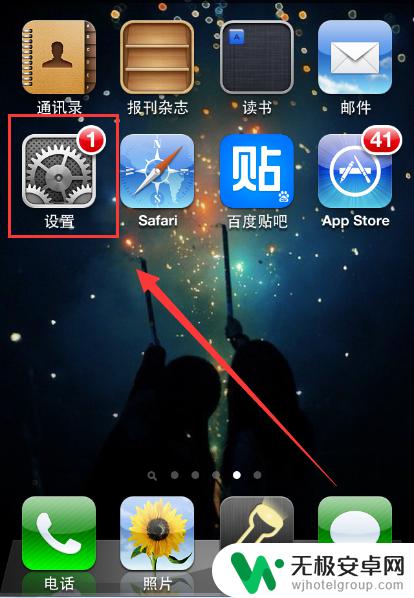
2.打开【设置】之后,在打开的界面点击打开【通知】这个选项。如下图所示。
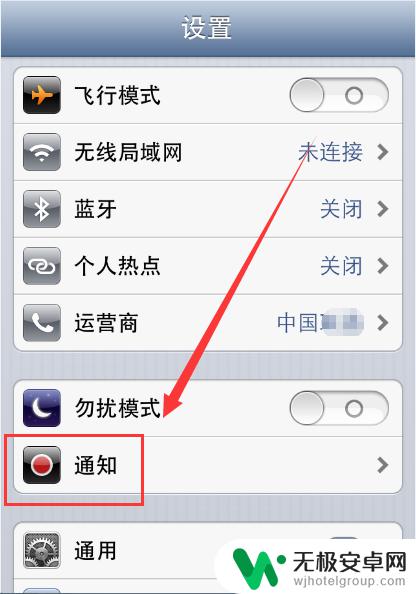
3.进入【通知】界面后,点击打开【信息】这个选项,如下图所示。
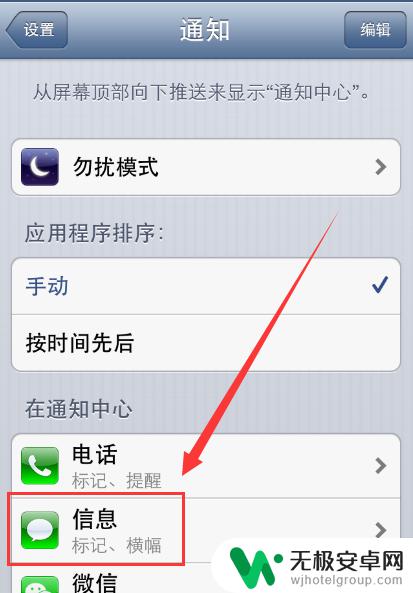
4.在打开的界面,将上方的【通知中心】这个选项的开关打开。如下图所示。
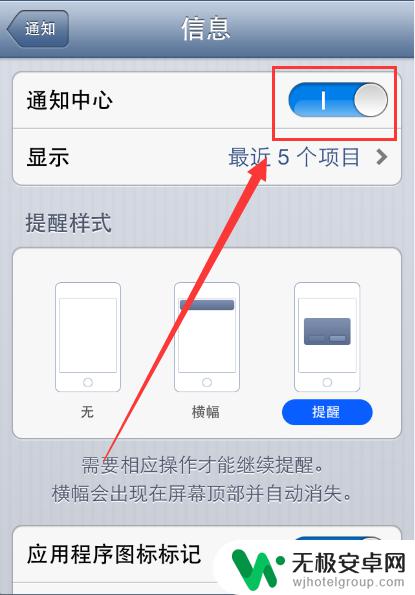
5.然后将【提醒样式】选择为【提醒】,如下图所示。
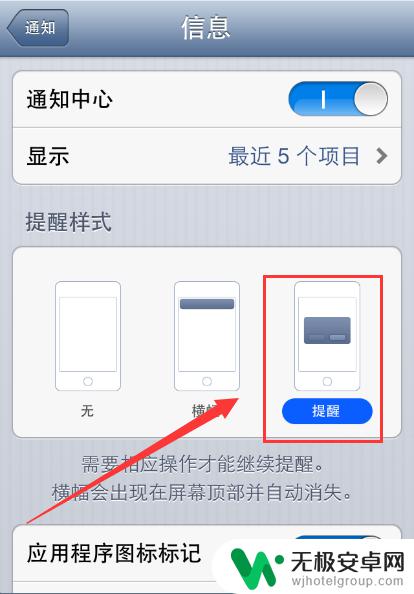
6.然后将界面拉到底部,将【在锁定的屏幕显示】按钮关闭即可。如下图所示。
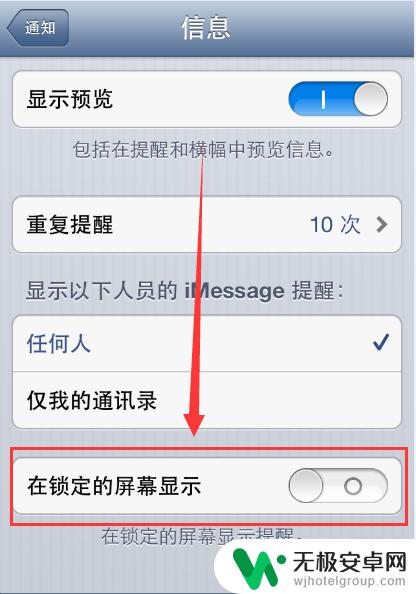
7.同样,我们在【通知】界面。可以用一样的办法将微信和QQ等设置伪不在锁屏显示。这样就可以起到保护隐私的作用了。
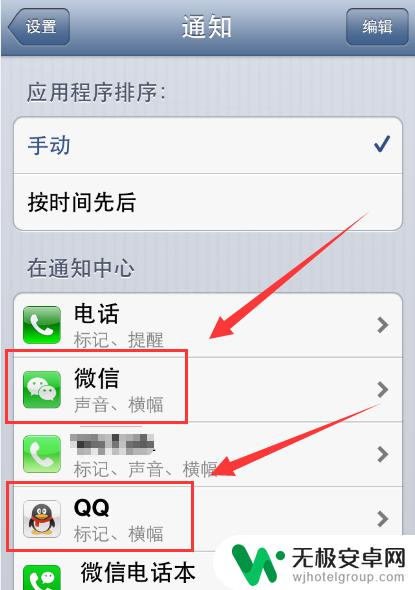
总的来说,关闭iPhone短信预览显示在锁屏界面上的设置十分简单,只需在设备的“设置”中进行相应的操作即可。这样一来,我们就可以保护个人信息不被随意曝光,更好地保护自己的隐私。同时,我们可以通过这一设置来加强对手机的安全控制,避免信息泄露和不必要的麻烦。










